Почему вываливается ошибка cannot find module ‘/models/user’?
Содержание:
Причины возникновения ошибки
Первопричиной данной ошибки является несоответствие требований игрового приложения с реальными параметрами, реализованными в рамках OS Windows 10. Разработка GTA SA осуществлялась под актуальные на тот момент версии операционных систем – Windows XP/7. Современная система требует воспроизведения изображения HD-качества, что не было реализовано в игре, 2004 года выпуска. Игра попросту не может активировать разрешение экрана 800×600, о чем и говорится в ошибке. Задача пользователя заключается в активации и добавлении данного разрешения в настройки своей операционной системы.
Устранение ошибки
Существует несколько способов решения возникшей проблемы. Подробнее рассмотрим каждый из них.
Способ №1
Самый простой способ – это программное уменьшение разрешения экрана ресурсами операционной системы. Однако в Windows 10, установленном на современных ПК, сложность заключается в возможном отсутствии выбора параметра разрешения меньше 1000 точек, тем более до требуемых 800×600.
Однако следует попробовать один из следующих алгоритмов:
Нажать правой кнопкой мыши на рабочем столе и выбрать в контекстном меню пункт «Параметры экрана». В открывшемся окне нажать на «Дополнительные параметры». Выбрать требуемое разрешение 800×600 или 1024×768, либо попробовать остальные варианты, если указанные не переключается или отсутствуют.
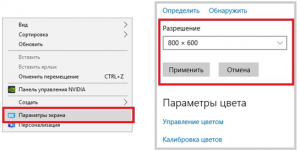
Смена разрешения экрана через параметры рабочего стола
Также можно зайти в «Панель управления NVIDIA» через тоже контекстное меню на рабочем столе. Выбрать пункт «Дисплей» и раздел «Изменение разрешения». Затем выбрать необходимое сочетание размеров экрана, частоту обновления в 60 Гц и глубину цветопередачи в 32 бита. После этого ПК перезагружается и делается очередная попытка запуска GTA SA.
Открываем панель управления драйвера видеокарты
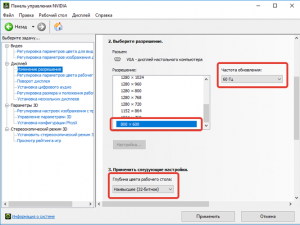
Меняем разрешение экрана
Внимание! Действия, аналогичные предыдущему пункту, можно произвести и с другими видеокартами (Intel, Radeon). Достаточно также открыть панель управления настройками графического адаптера и внести необходимые изменения
Эти действия аналогичны описанным ранее и понятны на интуитивном уровне.
Способ №2
В Windows есть возможность заставить игру думать, что она запущена на актуальной (более старой) ОС с требуемыми параметрами. Называется эта процедура – «Настройка параметров совместимости».
Следует нажать правой кнопкой мыши на ярлыке игры и выбрать “Свойства”. В верхней его части выбрать вкладку «Совместимость» и установить соответствующую галочку об активации данного режима. Затем в раскрывающемся списке можно выбрать версию ОС, из-под которой будет запускаться GTA SA. В данном случае это будет Windows 7. В блоке ниже есть возможность установки галочки для запуска игры в пониженном разрешении (640×480).
Установка параметров совместимости в ярлыке игры
Способ №3
Еще один способ – это установка специального патча, что позволит запускать игру с корректным разрешением даже на современных широкоэкранных мониторах. Найти такие фиксы можно на любом игровом ресурсе.
Ошибка cannot find required map name при прошивке Intel сервера
Всем привет! Ранее я рассказывал, “Как обновить прошивки на Intel SR1600UR”. В той статье мы скачивали специальный архив и создавали загрузочную флешку для прошивки через EFI. При загрузке может выскочить вот такая ошибка: cannot find required map name. Давайте разберемся как она решается, так как у многих начинающих системных инженеров, она вызывает ряд вопросов, на которые я бы хотел дать ответы.
Вот так вот выглядит предупреждение “cannot find required map name при прошивке Intel сервера”.
- Все дело тут во первых что флешка отформатирована не в FAT32
- и во вторых это то, что режим работы дисков у вас скорее всего ahci а нужно поставить sata или raid. Идете в BIOS и меняете. После чего ошибка исчезнет. Вот пример включения AHCI в классическом биосе. Нужен пункт меню “ICH SATA Control Mode”
И вот пример переключения на ACHI в UEFI биосе. Выбираете пункт “OnChip SATA Type”
Если система установилась, но отказывается запускаться (новый, голубой “экран смерти” с грустным смайликом и последующей перезагрузкой)- значит “слетел” или не установлен UEFI загрузчик (либо ранее поработал какой-нибудь “специалист”). Значит будем создавать загрузчик снова: Запускаемся с флешки, но выбираем на начальном этапе не “Установка” а “восстановление системы”. Заходим в Диагностика > командная строка. и проделываем следующие манипуляции: запускаем diskpart
diskpart в запущенном diskpart’e: sel disk 0 sel partition 2 assign letter=b:
это мы “примонтировали” скрытый EFI раздел как диск B:
далее выходим из diskpart: exit переходим к загрузчику на скрытом разделе:
cd /d b:efimicrosoftoot
bootrec /fixboot ren BCD BCD.bak bcdboot c:windows /L ru-ru /S b: /F ALL
вот и всё Теперь, после перезагрузки в UEFI вашего ПК , в разделе для выбора устройств загрузки, должен появится Windows Boot Manager. Кстати очень рекомендую выбрать режим загрузки SecureBoot – тогда никакие бут-вирусы вам не страшны (порнобанеры).
Стоит добавить, что для поиска данного issue – мне потребовалось много времени (в интернете я ничего толком не нашел, все советуют обращаться в сервисные центры), так что пришлось снова курить техническую документацию. Чего и вам советую при решении различных проблем.






